Además de los objetos normales que pueden utilizarse como objetos de contorno para espacios, el Separador de espacios le permite separar espacios cuando no hay ningún objeto real para hacerlo. Por ejemplo, cuando hay áreas con funciones diferentes dentro de la misma habitación.
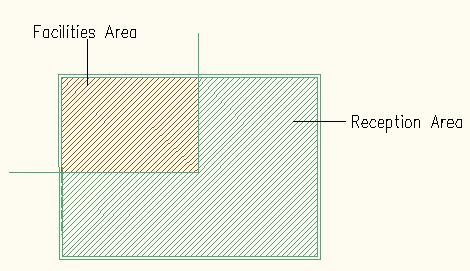
Uso del Separador de espacios para crear dos espacios distintos en una habitación
- Seleccione Separador de espacios en la paleta de herramientas Espacios.
Si su paleta de herramientas no incluye la paleta Espacios, abra el Navegador de contenido (



 ). y busque "Separador de espacios". Nota: También puede seleccionar el espacio que desea dividir y Seleccione la
). y busque "Separador de espacios". Nota: También puede seleccionar el espacio que desea dividir y Seleccione la
 .
. - Especifique la línea de separación en la pantalla. Consejo: El Separador de espacios utiliza una polilínea para generar la línea de separación, de modo que pueda crear una línea de separación de varios segmentos.
- Pulse Intro para finalizar la línea de separación.
- Para eliminar la línea de separación, puede borrarla del dibujo o bien seleccionarla y cambiar la propiedad Delimitar espacios a No en la paleta Propiedades.